Windows 的螢幕音量控制指示器

根據製造商的不同,有些音效卡和筆記型電腦會自備一個酷炫的螢幕音量控制指示器軟體。雖然它可以
Microsoft Edge 不只是一個普通的瀏覽器。它也是一個電子書閱讀器,也就是說,它可以讓您查看 ePub 檔案。這是 Chrome 和 Firefox 等現代網頁瀏覽器無法做到的。微軟在 Windows 應用程式商店推出書籍時,也透過 Creators Update 將此功能融入 Edge 中。通常,必須先將 ePub 檔案轉換為更適合桌面的格式,然後才能在電腦上閱讀。 ePub 格式主要用於電子閱讀器,儘管您可能還是可以找到支援它的桌面應用程式。在 Creators Update 中,Edge 僅限於查看 ePub 文件,但在 Fall Creators Update 中,它添加了一些新功能。現在,您可以在 Microsoft Edge 中突出顯示文字並為 ePub 檔案添加註釋。您也可以為文字新增下劃線。當然,這些功能都是為了閱讀而設計的。
若要在 Microsoft Edge 中反白文字並為 ePub 檔案新增註釋,請選取一行或一段文字。選取文字後,其上方會出現一個浮動欄。從左到右依序為:反白文字、為文字新增底線以及新增註解。最後兩個控制項可用於複製所選文字以及詢問 Cortana 所選文字的相關內容。
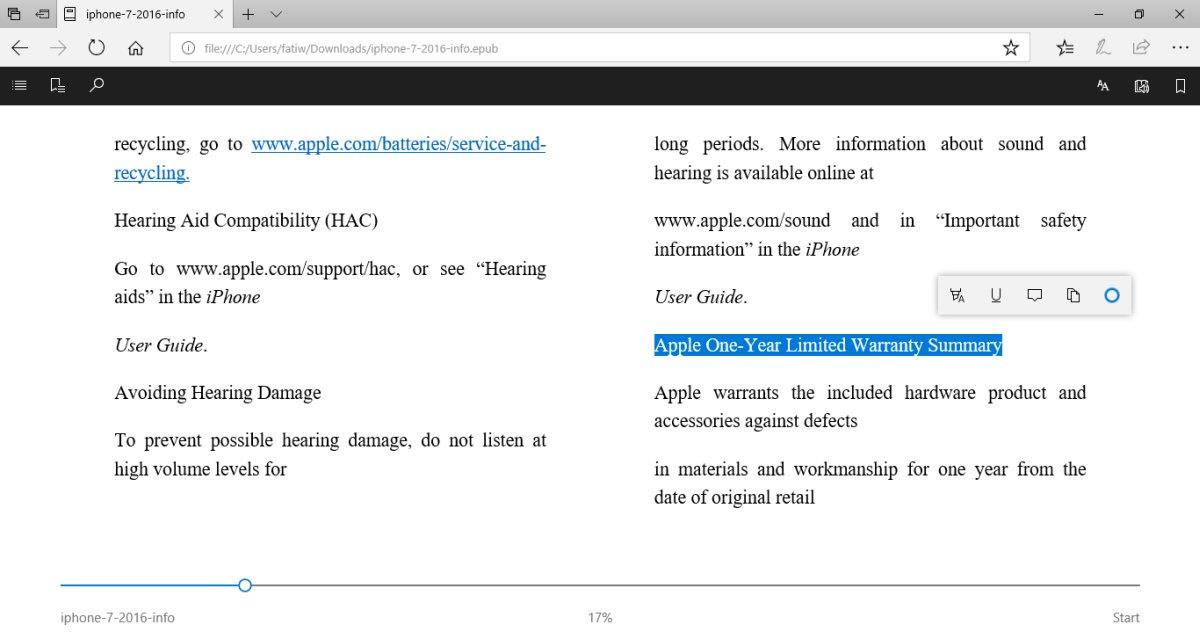
高亮工具有四種顏色:黃色、綠色、藍色和粉紅色。底線工具沒有顏色選擇。事實上,你甚至無法選擇文字下方線條的粗細。它始終是最細的紅線,希望你能看到。
註釋功能同樣受限。你可以添加簡單的文字註釋,如果需要,還可以貼上連結。註解沒有顏色選擇。點擊註解外部或點擊右上角的小勾號時,註解會折疊。在新增註釋的文字旁邊會有一個小圖標,並以黃色高亮顯示。圖示可以稍微改進一下,因為它看起來更像一個註釋氣泡。註釋本身看起來像便利貼。
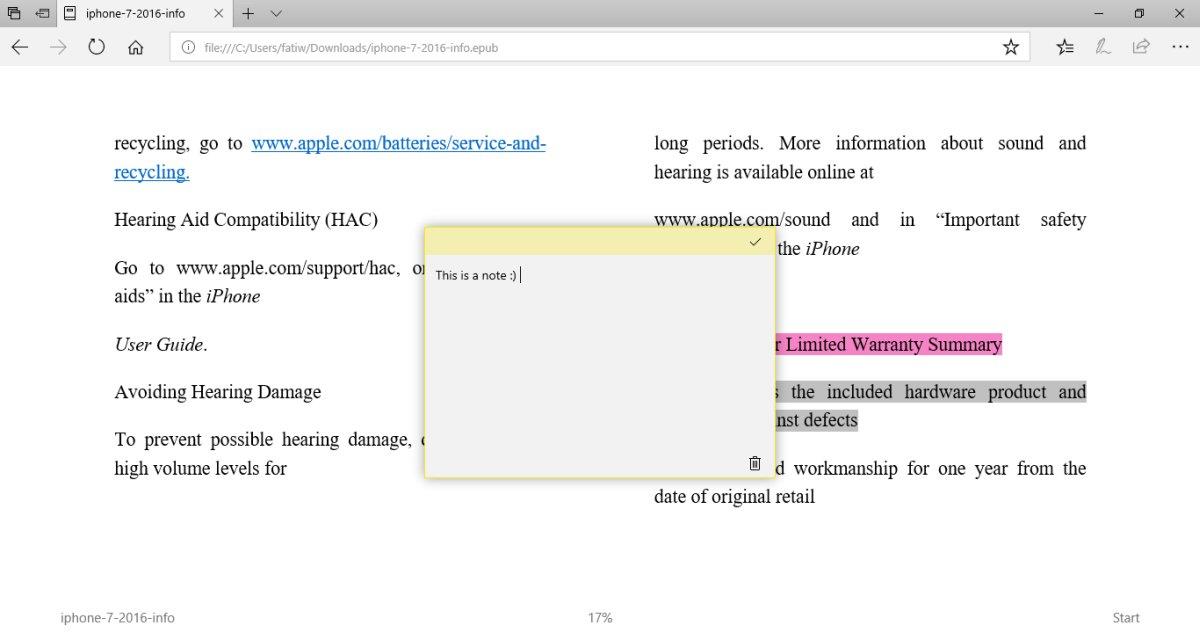
註解、高亮和底線會自動儲存,但只能在 Microsoft Edge 中查看。它沒有匯出功能,而且如果你從 Windows 應用程式商店購買了電子書,而該電子書很可能因為版權問題而被鎖定,那麼除非你使用 Surface 平板電腦,否則你的高亮和註釋都會保留在桌面上。不過,這仍然是一個很棒的功能,省去了你下載 ePub 閱讀器的麻煩。
秋季創意者更新將於 2017 年 9 月/10 月發布。
根據製造商的不同,有些音效卡和筆記型電腦會自備一個酷炫的螢幕音量控制指示器軟體。雖然它可以
如果你不想使用多個電子書轉換器來將文件和書籍轉換為不同的設備,可以試試 Hamster 免費電子書轉換器。這款
Hamster 免費音訊轉換器是一款音訊轉換器,支援多種裝置和音訊格式的預設。其中包括
MyManga 是一款功能強大的漫畫閱讀器,可自動下載新劇集。隨時關注您喜愛的劇集。
有些程式無法調整大小,因為開發者不希望使用者調整它們的大小,Windows 中的一些對話方塊也是如此。這種煩惱
了解如何防止 Windows 7 使用者變更網際網路設定。保護您的網路並確保系統設定保持不變。
CSV 是最跨平台的電子表格格式,將電子表格轉換為 CSV 格式是有意義的,因為大多數應用程式都支援 CSV 格式,而不是
迷你工具列是一種上下文選單,當選擇任何特定文字時會自動顯示,並且保持半透明狀態,直到
最新的 HTML 標準 HTML 5 消除了使用專用第三方工具和插件(如 Adobe Flash、MS Silverlight 等)的需要,並提供了
XMedia Recode 是一款大量媒體轉換工具,可同時進行音訊和視訊轉換。它最突出的特點是支援大量








